O Sistema Básico de Entrada/Saída, ou BIOS, é um programa integrado que inicializa o Windows quando você liga o computador. Ele também gerencia a comunicação entre seu sistema operacional e outros dispositivos como mouse ou teclado. Por fim, permite solucionar problemas e definir configurações diferentes. No entanto, acessar o BIOS não é tão simples quanto acessar uma pasta ou arquivo.

Se você está interessado em aprender como acessar o BIOS no Windows 11, você veio ao lugar certo. Este artigo mostrará diferentes maneiras de fazer isso, para que você possa escolher a que funciona melhor para você.
Como acessar o BIOS no Windows 11
Acessar o BIOS pode ajudá-lo a solucionar vários problemas no Windows 11. Mas o BIOS não é uma pasta que você pode acessar no File Explorer. Existem várias maneiras de acessar as configurações:
Como acessar o BIOS no Windows 11 na inicialização
A maneira mais comum de acessar o menu do BIOS no Windows 11 é na inicialização. Os usuários precisam pressionar a tecla atribuída para entrar no BIOS. Veja como fazer:
- Ligue o computador.
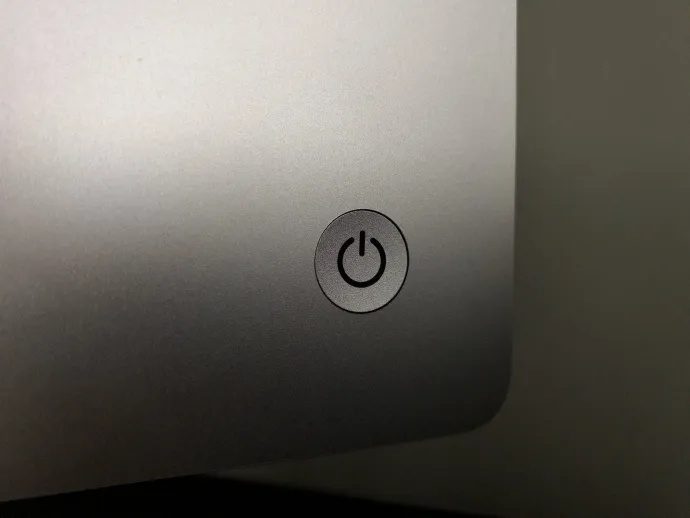
- Assim que o computador começar a inicializar, pressione a tecla atribuída até que um menu apareça na tela.

O BIOS deve então aparecer na sua tela. Navegue por ele e faça as alterações desejadas.
Nota: Nem todos os fabricantes de computadores atribuem a mesma chave para acessar o BIOS. Dependendo da marca do seu computador, a tecla pode ser F2, F10, F1 ou F12. Se você não sabe qual chave usar, recomendamos consultar o site do fabricante ou verificar o manual de instruções. Você também pode encontrar essas informações na primeira tela inicial que aparece quando você liga o computador. Lembre-se de que nem todos os modelos de computador e laptop exibem essas informações.
Embora esse método seja o mais simples, ele requer velocidade. Isso pode ser um problema se o seu computador for rápido e inicializar em apenas alguns segundos, deixando você sem tempo para pressionar a tecla relevante. Felizmente, existem outros métodos para acessar o BIOS.
Como acessar o BIOS no Windows 11 nas configurações
Se você não foi rápido o suficiente para pressionar a tecla do BIOS atribuída na hora certa, ou não sabe qual tecla usar, você pode acessar o BIOS por meio de Configurações. Siga as instruções abaixo para fazê-lo:
como fazer o servidor em unturned
- Abra o Menu Iniciar e pressione o ícone de engrenagem para acessar as Configurações.
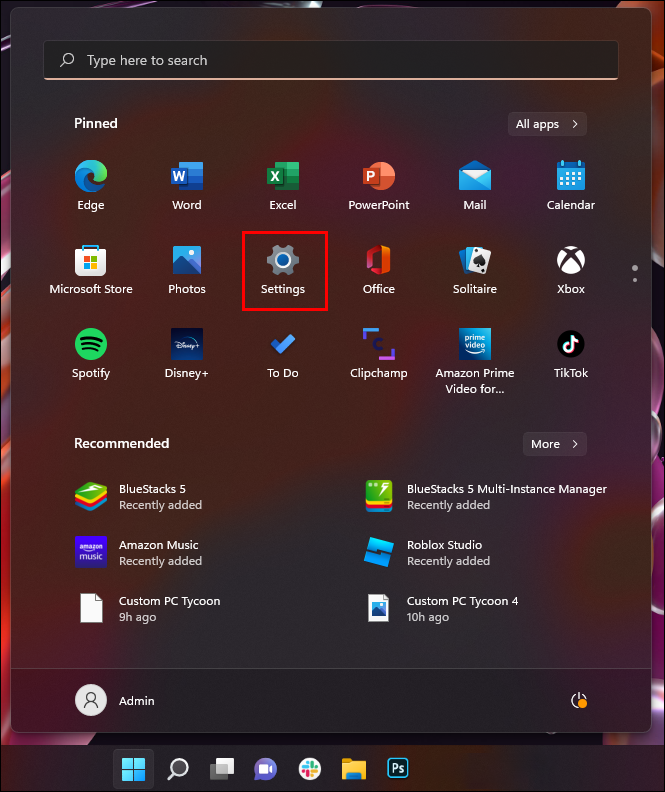
- Selecione Sistema no menu à esquerda.
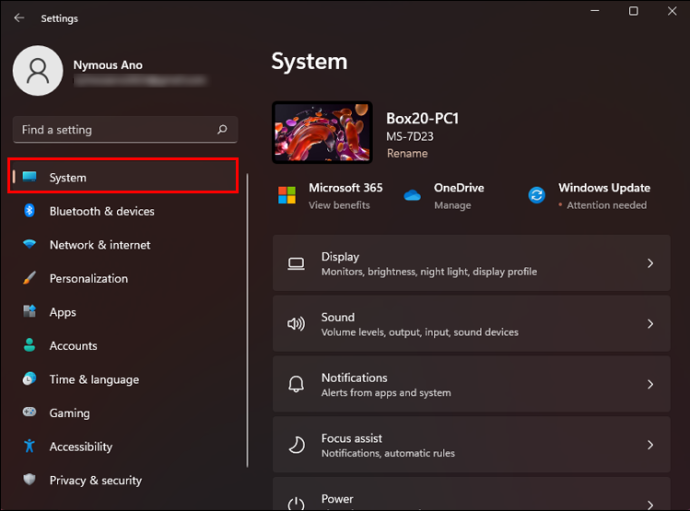
- Imprensa Recuperação do lado direito.
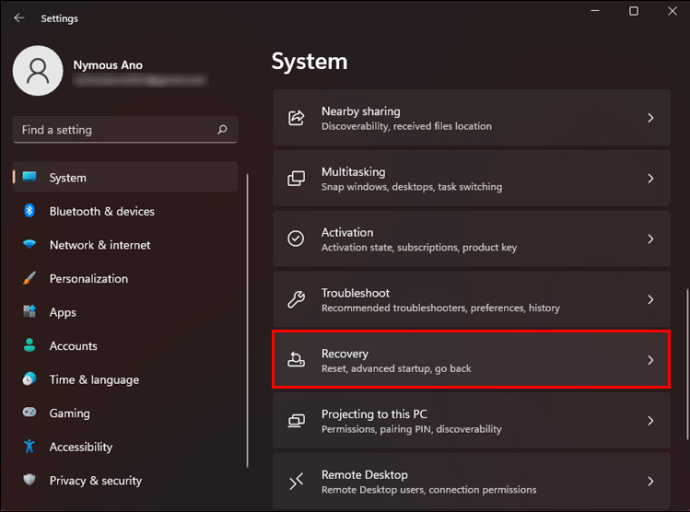
- Selecione Reinicie agora ao lado de Inicialização avançada .
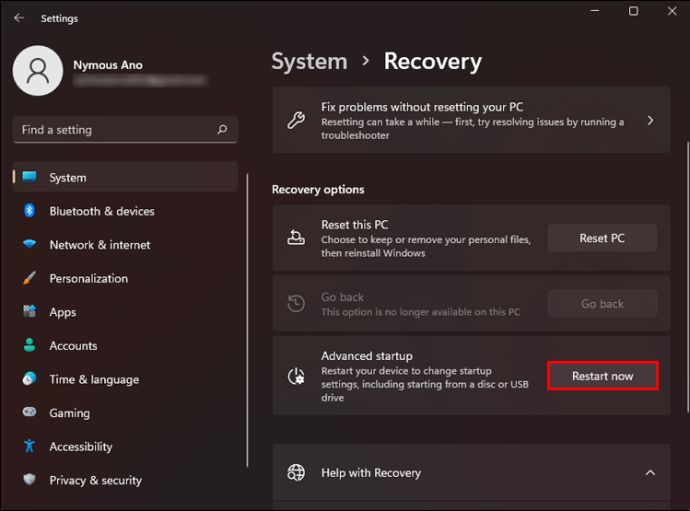
- A mensagem “Reiniciaremos seu dispositivo, salve seu trabalho” aparecerá na tela. Se você salvou seu trabalho, pressione Reinicie agora .
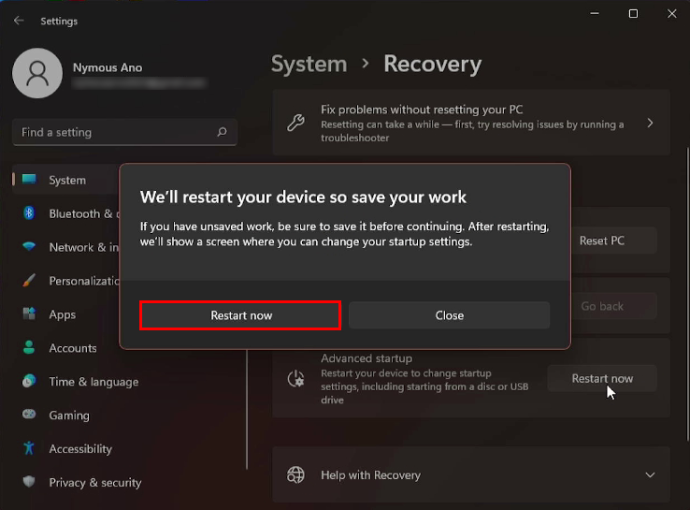
- Aparecerá um menu com três opções. Escolher solucionar problemas .

- Imprensa Opções avançadas .

- Selecione Configurações de Firmware UEFI e escolha Reiniciar .

- Digitar Configuração da BIOS .
Embora acessar o BIOS usando esse método leve mais tempo do que na inicialização, é uma maneira segura que não requer velocidade.
Como acessar o BIOS no Windows 11 com o comando
Você pode usar diferentes programas de gerenciamento de configuração e automação de tarefas, como PowerShell ou Terminal para acessar o BIOS. Siga os passos abaixo para fazê-lo:
- Abra o seu programa preferido.
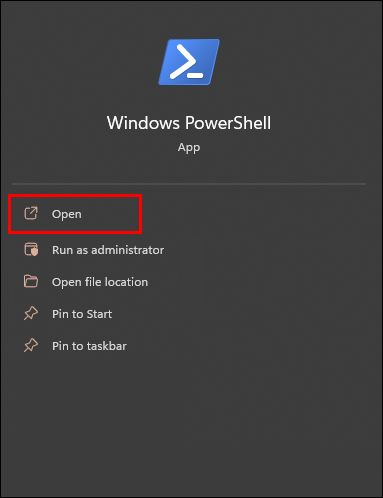
- Digite
shutdown /r /o /f /t 00oushutdown.exe /r /oe pressione Digitar .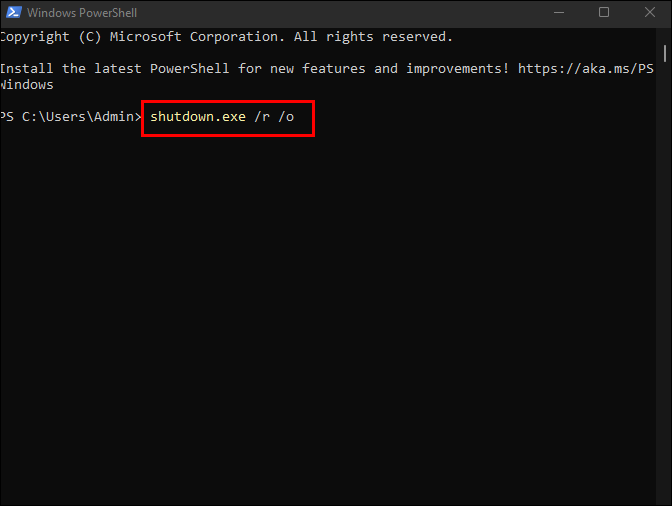
- Inúmeras opções aparecerão na tela. Selecione solucionar problemas .

- Imprensa Opções avançadas .

- Vá para Configurações de Firmware UEFI .

- Escolher Reiniciar .
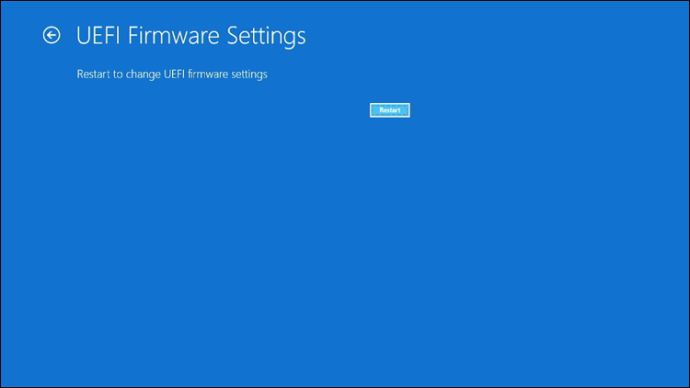
Seu computador irá reiniciar e entrar no BIOS automaticamente.
Como acessar o BIOS no Windows 11 com um atalho
Se você precisa acessar o BIOS com frequência, pode criar um atalho que permite entrar no BIOS com apenas alguns cliques. Veja como fazer:
- Clique com o botão direito do mouse na área de trabalho, passe o mouse sobre Novo e selecione Atalho .
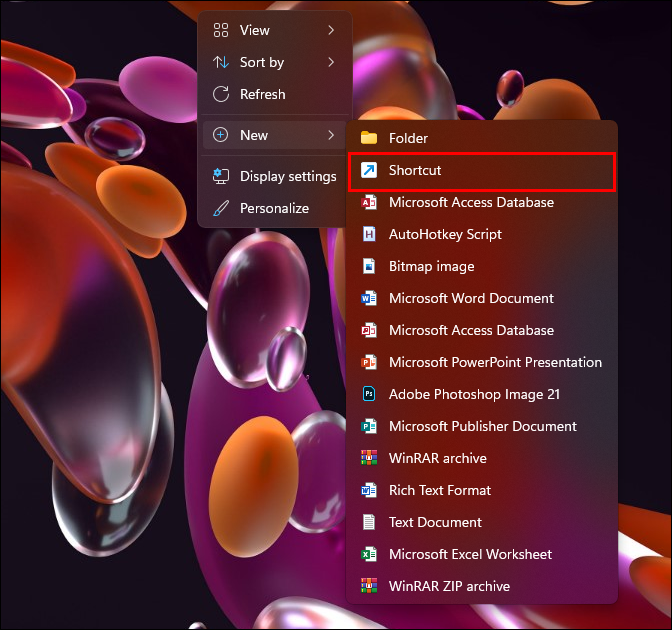
- Em “Digite a localização do item”, digite
shutdown /r /o /f /t 00.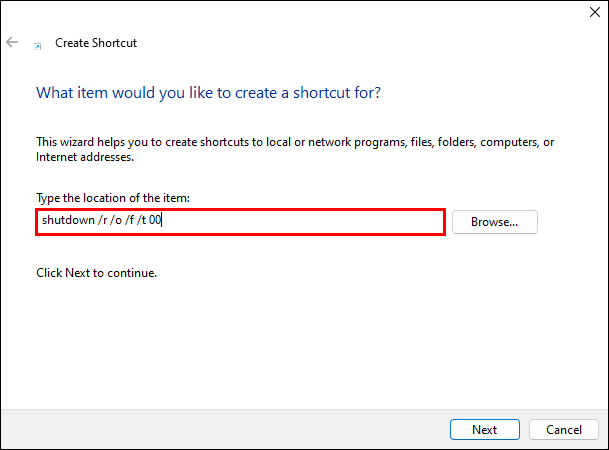
- Imprensa Próximo e siga as instruções na tela para concluir o processo.
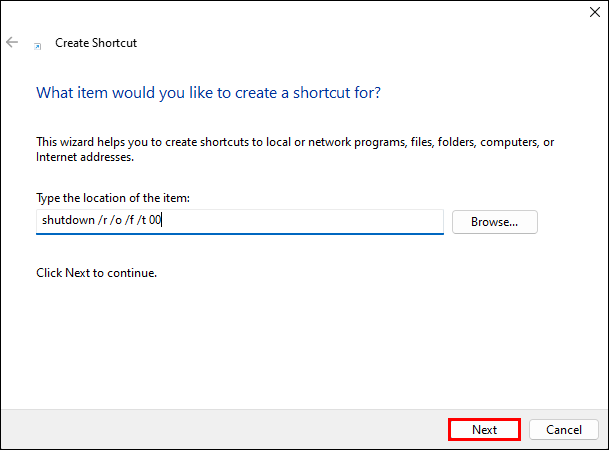
Depois de criar o atalho, veja como usá-lo para acessar o BIOS:
- Clique duas vezes no atalho.
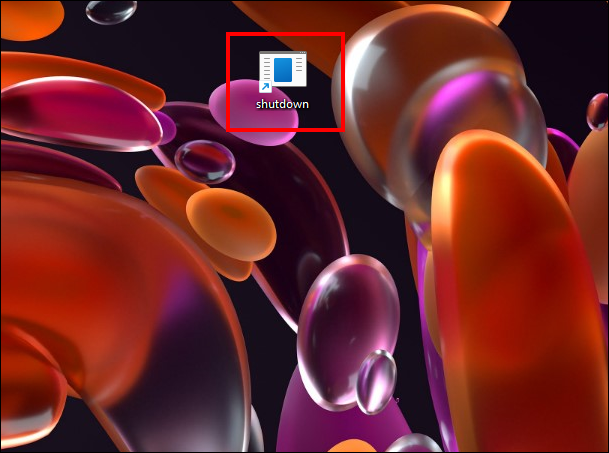
- Imprensa solucionar problemas .

- Vá para Opções avançadas .

- Selecione Configurações de Firmware UEFI .

- Imprensa Reiniciar .
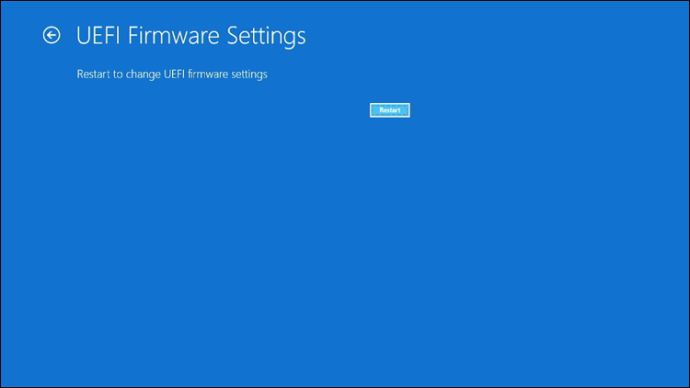
O computador entrará no BIOS automaticamente.
Como acessar o BIOS no Windows 11 com Shift + Reiniciar
Se você deseja acessar o BIOS no Windows 11 sem fazer login, veja o que pode fazer:
- Na tela de bloqueio ou de login, pressione e segure Mudança , Clique no Poder ícone e escolha Reiniciar .
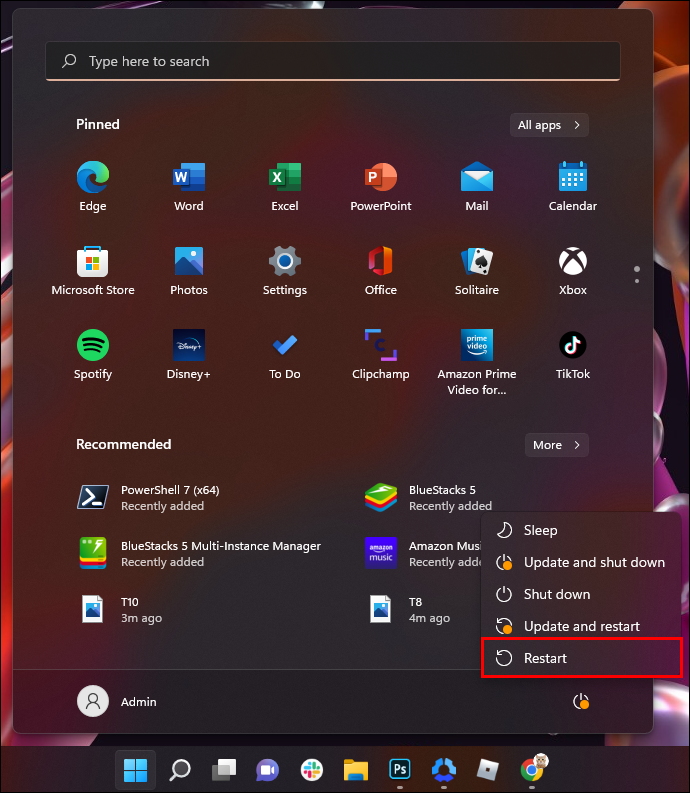
- Você será levado para a tela de inicialização avançada. Escolher solucionar problemas .

- Imprensa Opções avançadas .

- Escolher Configurações de Firmware UEFI .

- Selecione Reiniciar .
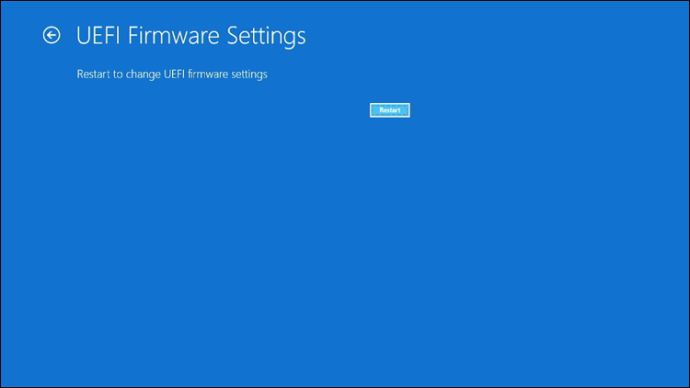
Você pode fazer o mesmo se estiver conectado:
- Pressione e segure o Mudança botão e abra o Menu Iniciar .
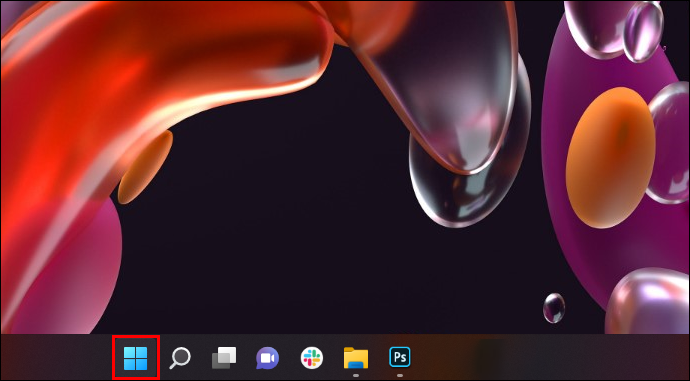
- Selecione os Poder ícone.
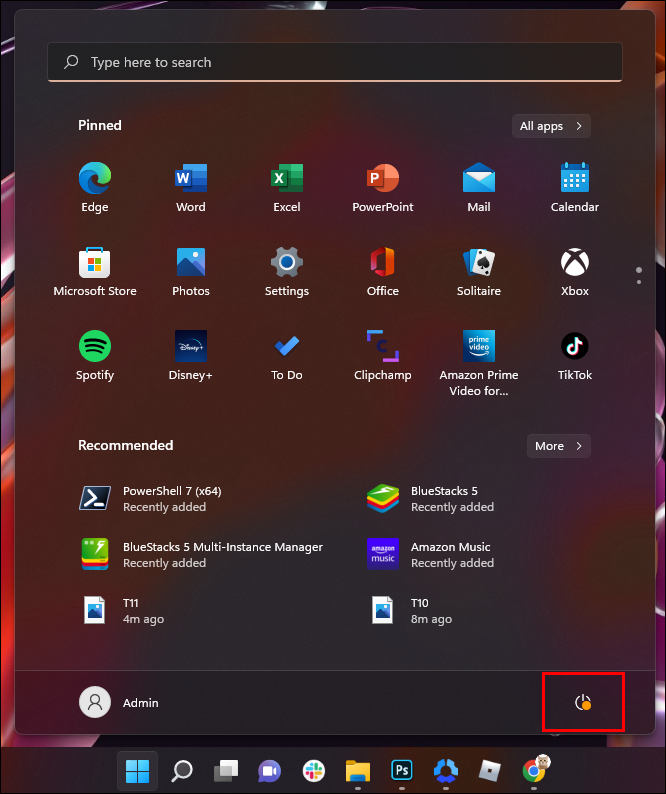
- Escolher Reiniciar .
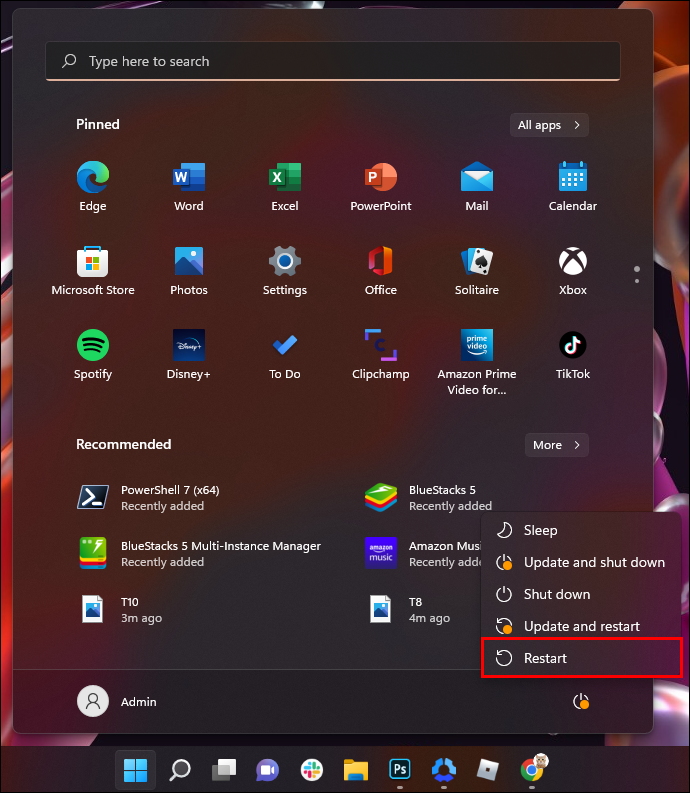
- Selecione os solucionar problemas opção na tela Inicialização avançada.
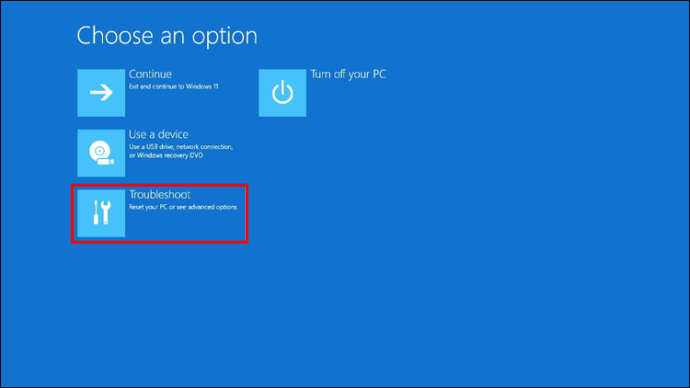
- Escolher Opções avançadas .
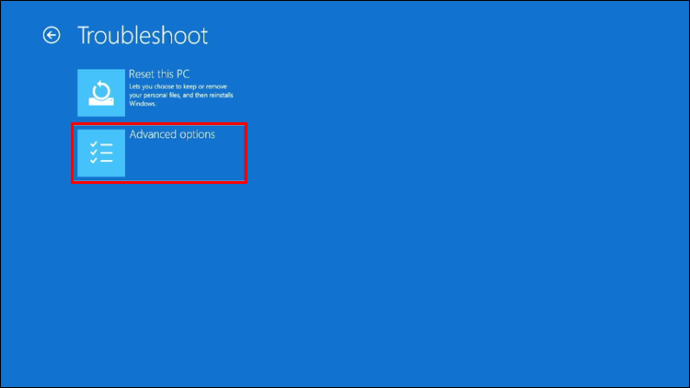
- Clique em Configurações de Firmware UEFI .
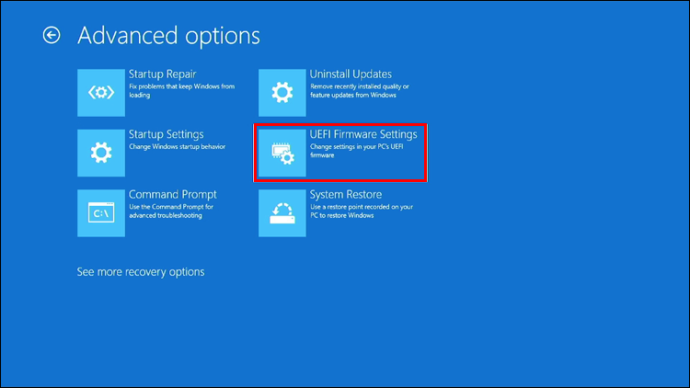
- Imprensa Reiniciar .
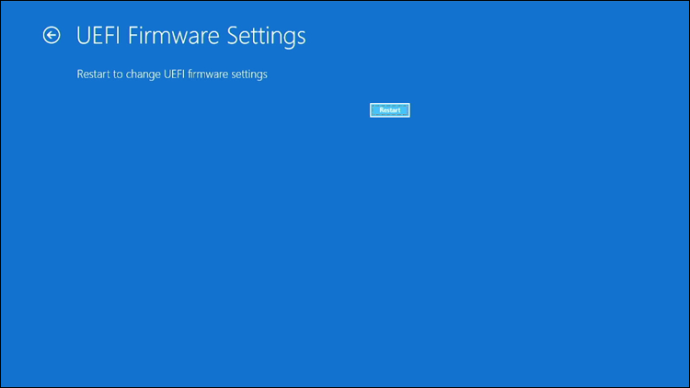
Como acessar o BIOS no Windows 11 com a janela Executar
Outra maneira de acessar o BIOS no Windows 11 é usando a janela Executar. Siga as instruções abaixo para fazê-lo:
- Imprensa Windows + R para abrir a janela Executar.
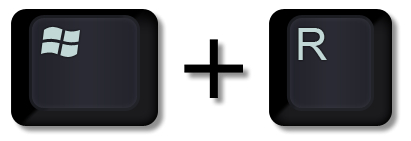
- Digite
shutdown /r /o /f /t 00e clique OK ou selecione Digitar . Alternativamente, você pode usar oshutdown.exe /r /ocomando, mas não é tão rápido.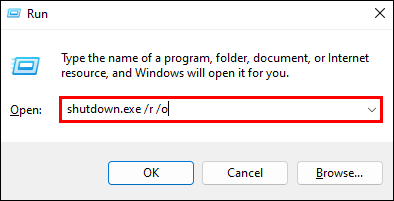
- Navegar para solucionar problemas .
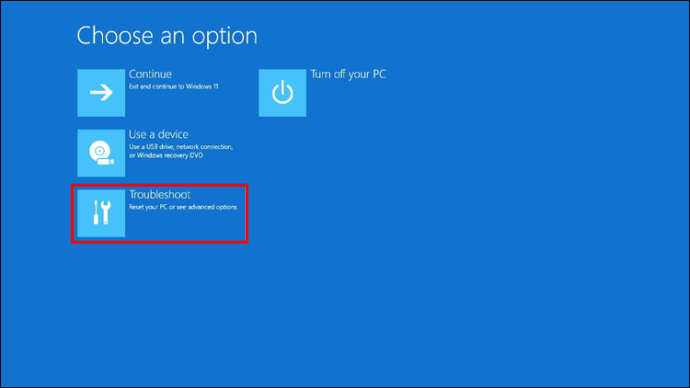
- Escolher Opções avançadas .
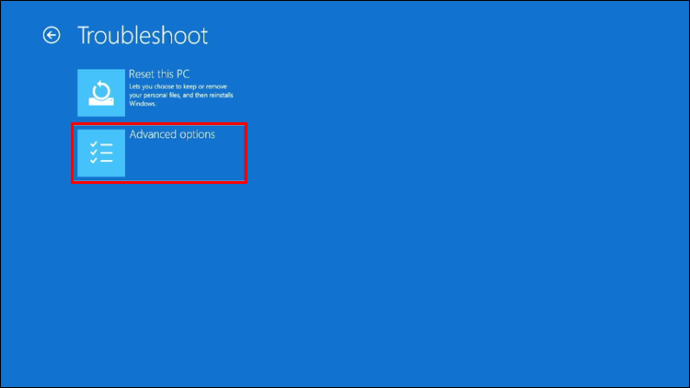
- Clique em Configurações de Firmware UEFI .
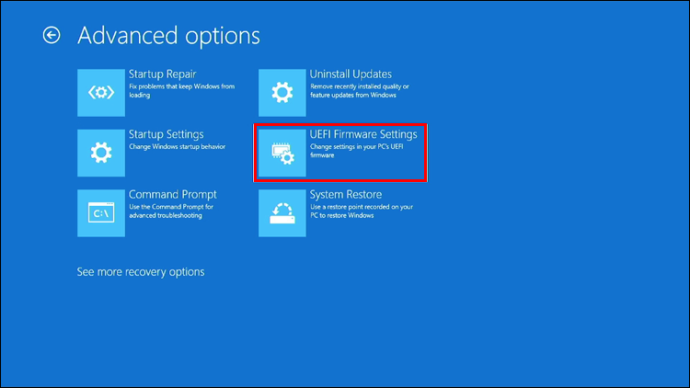
- Selecione Reiniciar .
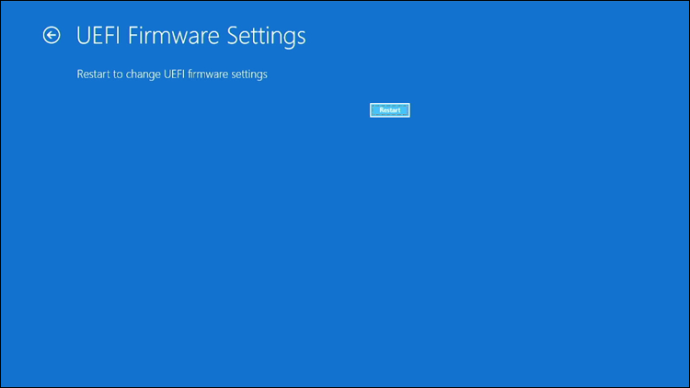
Como acessar o BIOS no Windows 11 em um Surface Pro
Muitos dispositivos Surface Pro já vêm com o Windows 11, enquanto outros podem ser atualizados para ele. Se você tiver um dispositivo Surface Pro, aqui está uma maneira fácil de acessar o BIOS:
- Desligue seu dispositivo.
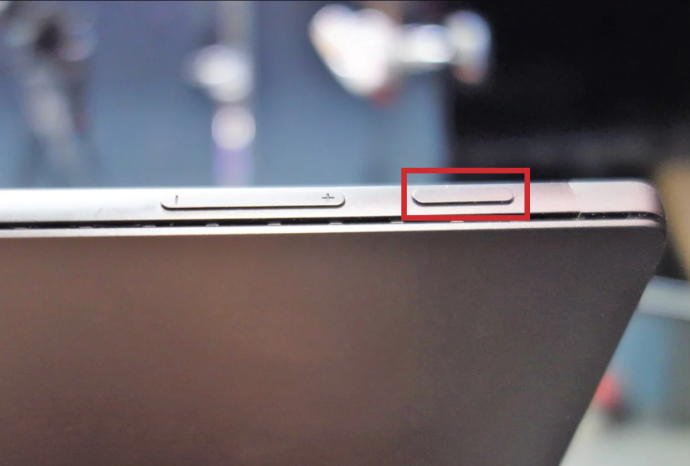
- Pressione e segure o botão Aumentar volume (o sinal de mais).
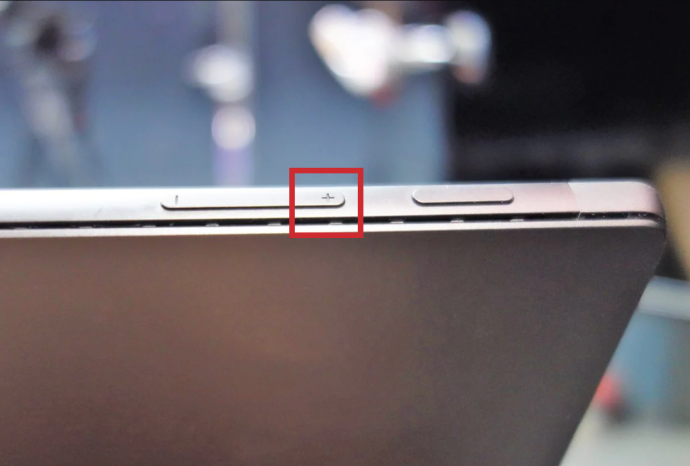
- Segure e solte o botão Power enquanto ainda segura o botão Aumentar volume. Quando vir o logotipo da Microsoft ou do Surface, solte o botão Aumentar volume. Agora você deve entrar no BIOS para o seu dispositivo Surface Pro.
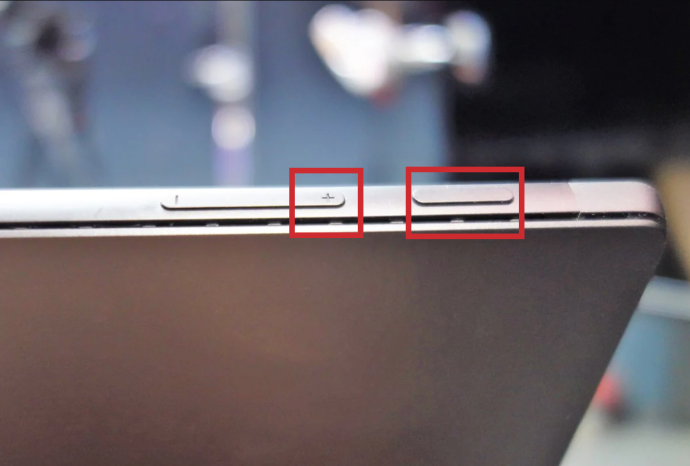
UEFI x BIOS
Muitos usuários não têm certeza se a Unified Extensible Firmware Interface (UEFI) é igual ao BIOS. Como você deve ter notado, a maioria das instruções para acessar o BIOS no Windows 11 na verdade envolve acessar o UEFI, então é natural se perguntar se os dois termos são intercambiáveis.
Embora UEFI e BIOS sejam interfaces que iniciam o sistema operacional e atuam como mediadores entre o sistema operacional e o firmware, eles não são os mesmos. O BIOS usa o Master Boot Record (MBR), enquanto o UEFI usa a GUID Partition Table (GPT). O MBR está localizado no primeiro setor do disco rígido, o que aumenta o risco de corrupção. UEFI usa o GPT que executa verificações regulares de redundância que minimizam as chances de problemas de corrupção.
O UEFI foi desenvolvido em 2007 e hoje é considerado padrão para interfaces modernas. É uma interface mais nova e avançada que corrige algumas das deficiências técnicas do BIOS e possui recursos que o BIOS não oferece. Muitos especialistas projetam que o UEFI substituirá o BIOS em um futuro próximo.
O BIOS opera apenas no modo de 16 bits, enquanto o UEFI opera em 64 bits. Isso significa que o UEFI tem mais memória, tornando o processo de inicialização muito mais rápido.
As placas-mãe modernas são fornecidas com UEFI em vez de BIOS porque oferecem mais opções e são mais capazes.
perguntas frequentes
Quais são as funções básicas do BIOS?
O BIOS tem quatro funções principais:
• Autoteste de inicialização (POST) – o BIOS testa o hardware conectado ao seu computador e garante que não haja erros antes de carregar o sistema operacional.
• Bootstrap loader – o BIOS localiza seu sistema operacional. Quando (e se) localizar o sistema, o BIOS passará o controle para ele.
• Drivers e software – o BIOS identifica os drivers e o software que interagem com o sistema operacional depois de carregado.
• Configuração complementar de semicondutor de óxido de metal (CMOS) – CMOS é a memória não volátil do BIOS que permite aos usuários personalizar as configurações do sistema e do hardware.
Como posso verificar a versão do BIOS?
Se você deseja verificar a versão do BIOS que possui em seu computador, eis o que você precisa fazer:
1. Abra o menu Iniciar e digite “cmd” na barra de pesquisa.
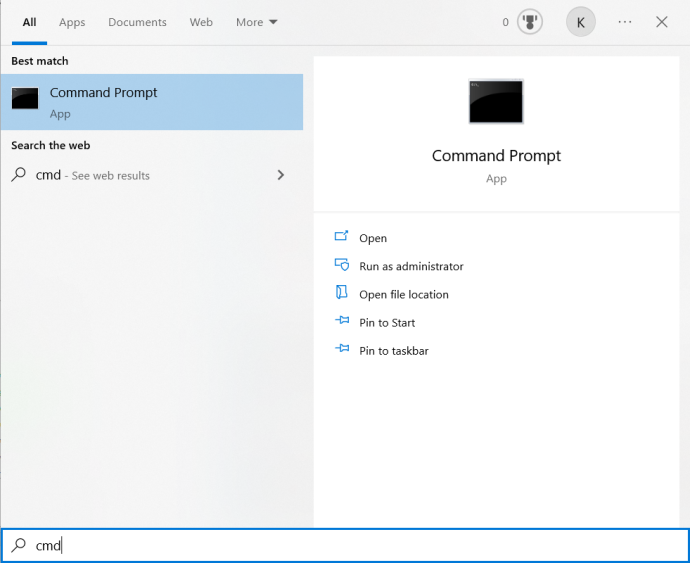
2. Inicie o Prompt de comando .
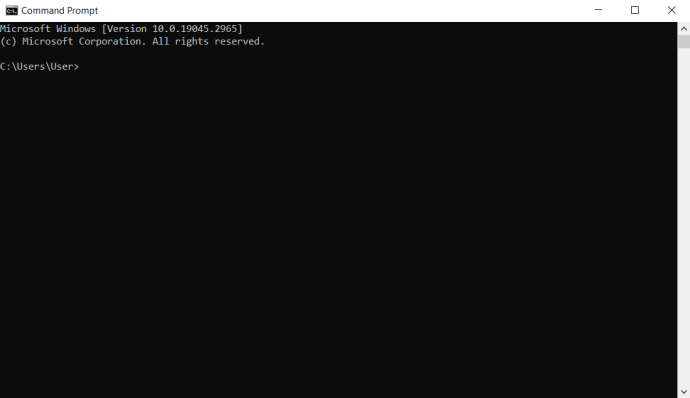
como mostrar fps e ping no league of legends
3. Digite wmic bios get smbiosbiosversion , você verá o número da versão do BIOS.
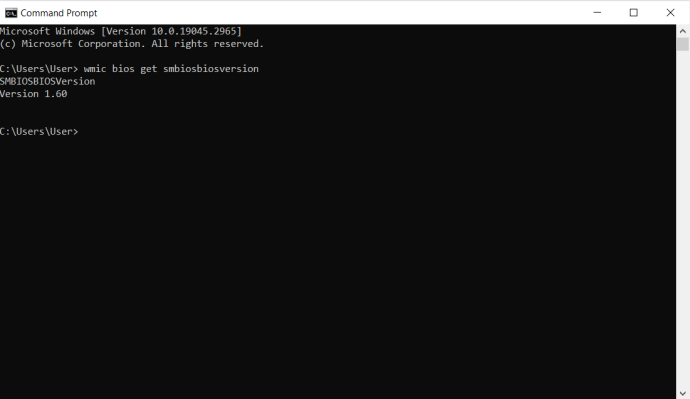
Devo atualizar o BIOS no meu computador?
A atualização do nosso sistema operacional garante um bom desempenho e nos permite usar novos recursos. No entanto, este não é o caso do BIOS. Ao contrário das atualizações do sistema operacional, as atualizações do BIOS não envolvem novos recursos, melhorias de desempenho ou patches de segurança. Eles normalmente corrigem pequenos bugs ou adicionam suporte a novas CPUs.
Se o seu computador estiver funcionando corretamente, não há necessidade de atualizar o BIOS. Na verdade, a atualização do BIOS geralmente pode fazer mais mal do que bem, e você pode enfrentar bugs ou até bloquear seu computador. As atualizações do BIOS são específicas do hardware e, se você obtiver a versão errada, o computador poderá não inicializar.
Se você está enfrentando bugs corrigidos em uma nova versão do BIOS ou deseja atualizar sua CPU, provavelmente deve atualizar o BIOS. Recomendamos deixar um profissional lidar com isso para minimizar os riscos.
Acessar seu BIOS nunca foi tão fácil
Ao contrário da crença popular, acessar o BIOS na inicialização não é a única maneira de acessá-lo. O novo Windows 11 permite que você entre no BIOS de várias maneiras para solucionar problemas do sistema ou corrigir problemas. Tenha muito cuidado ao trabalhar no BIOS e altere as configurações somente se você souber para que servem. Caso contrário, você pode comprometer o desempenho do seu computador.
Você teve dificuldade em acessar a BIOS? Você sabia que existem várias maneiras de acessar o BIOS? Conte-nos na seção de comentários abaixo.









